PotPlayer之所以深受广大用户的喜爱,就是因为它自身丰富且强大的功能,在PotPlayer中,我们不仅可以播放格式格式的视频以及音频文件,还可以更改PotPlayer中的各种设置,使其更加符合我们的使用习惯。每个小伙伴在观看视频时都有自己喜欢的播放窗口尺寸,想要将PotPlayer的默认“播放窗口尺寸”更改为自己需要的,我们直接进入PotPlayer的参数选项页面,然后在该页面中点击播放选项,再找到“播放窗口尺寸”选项,将该选项更改为用户自定义,最后输入自己需要的尺寸大小即可。有的小伙伴可能不清楚具体的操作方法,接下来小编就来和大家分享一下PotPlayer自定义播放窗口大小的方法。
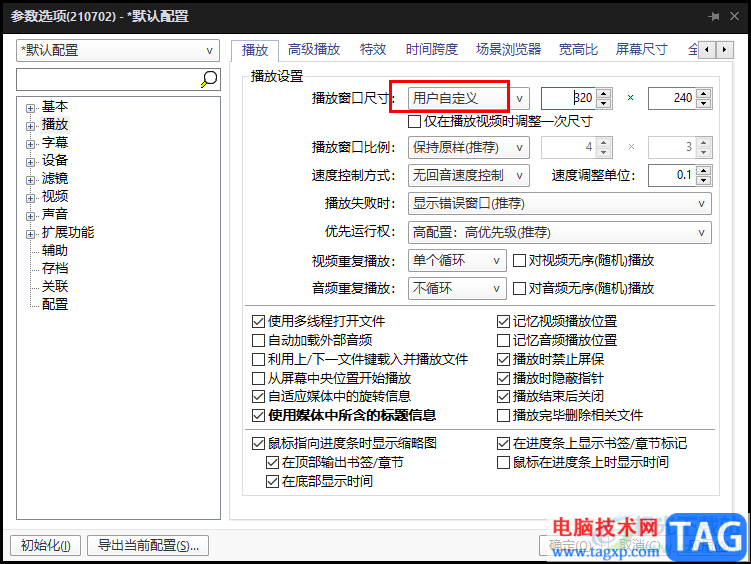
1、第一步,我们先打开potplayer软件,然后在页面左上角找到“PotPlayer”选项,点击打开该选项
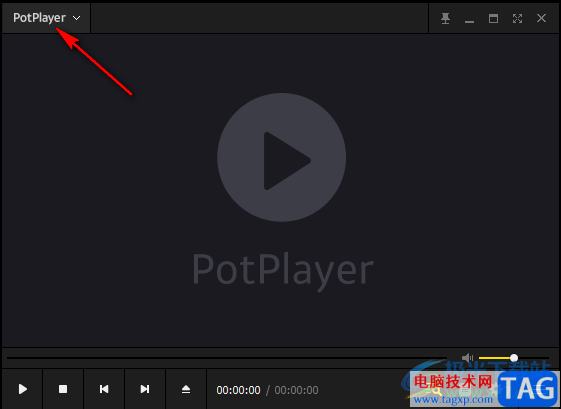
2、第二步,打开PotPlayer选项之后,我们在下拉列表中点击打开“选项”,也可以直接使用快捷键“F5”打开“选项”页面
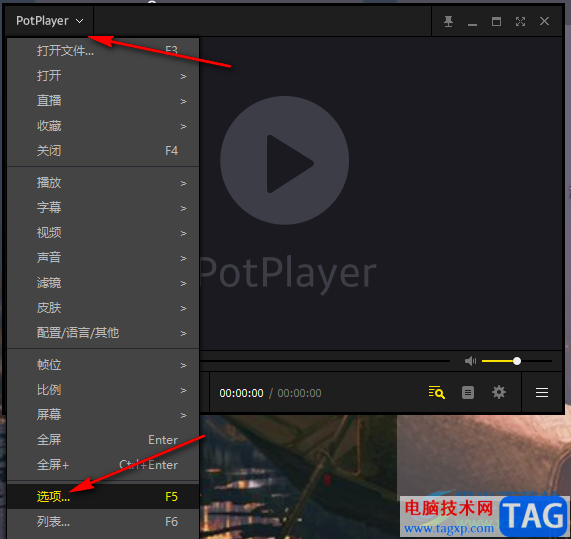
3、第三步,进入参数选项页面之后,我们在该页面中先点击打开“播放”选项
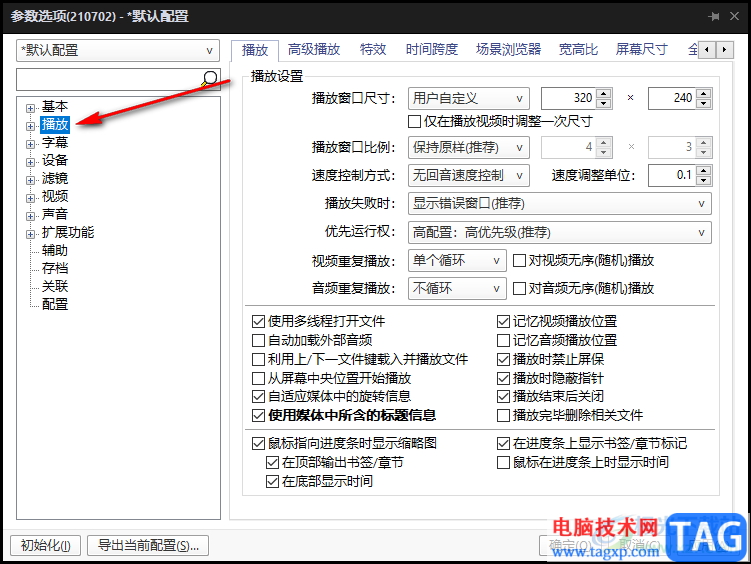
4、第四步,在播放设置页面中,我们找到“播放窗口尺寸”选项,点击打开该选项并在下拉列表中选择“用户自定义”选项

5、第五步,将“播放窗口尺寸”更改为用户自定义之后,我们在该选项右侧的尺寸框内输入自己需要的尺寸,最后点击应用和确定选项即可
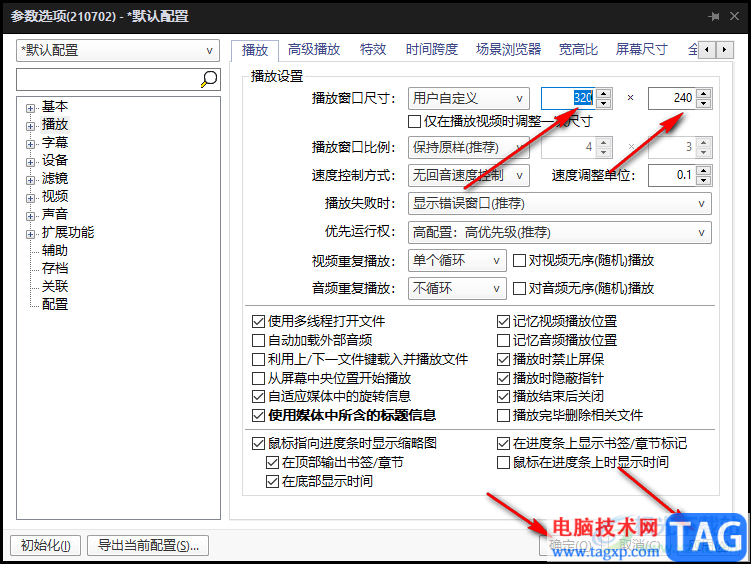
以上就是小编整理总结出的关于PotPlayer自定义播放窗口大小的方法,我们进入PotPlayer的参数选项页面,在该页面中,我们先点击播放设置,再在播放页面中打开“播放窗口尺寸”选项,最后在下拉列表中选择“用户自定义”选项并完成尺寸设置即可,感兴趣的小伙伴快去试试吧。
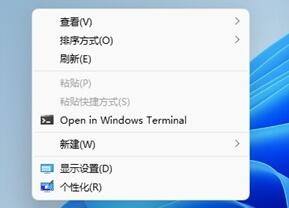 Windows10系统打开软件出现乱码的解决方法
Windows10系统打开软件出现乱码的解决方法
近日有Windows10系统用户来反应,在使用电脑时出现了软件打开后......
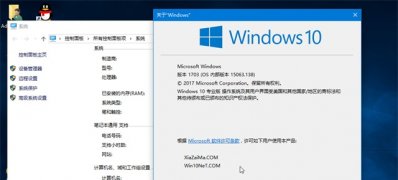 Windows10系统电脑睡眠模式和关机有什么区
Windows10系统电脑睡眠模式和关机有什么区
一般操作Windows 10电源模式有五大选择:关机、重启、注销、睡......
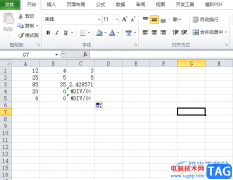 excel自动隐藏乱码的教程
excel自动隐藏乱码的教程
说到excel软件,大部分用户就会想到其中的公式计算功能,能够......
 苹果微信语音彩铃怎么设置
苹果微信语音彩铃怎么设置
1、打开微信,点击我,打开设置。2、进入新消息通知页面,点......
 三星s22和三星s21区别
三星s22和三星s21区别
一般来说,新款手机的发布相比上一代总是要有所升级的,那么......
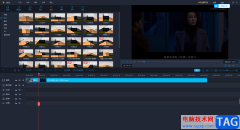
福昕视频剪辑软件是一款比较新型的视频编辑器,当你需要将自己喜欢的视频进行剪辑操作时,那么该软件就可以很好的帮助到你,只需要将自己想要编辑的视频导入到福昕视频剪辑软件中,之...

谷歌浏览器是众多浏览器中最受欢迎的一款之一,在其中访问网页时非常稳定,也不会有广告弹窗,使用体验感非常好。在各种浏览器中,都有一个“无痕模式”,在该模式下访问的网页不会被...
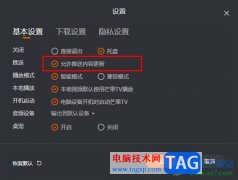
很多小伙伴在选择视频软件时都会将芒果TV放在首选位置上,因为芒果TV中的视频种类十分的丰富,在芒果TV中我们不仅可以观看综艺、影视、或是纪录片,还可以进行弹幕互动等。有的小伙伴在...

在剪辑视频时必不可少地我们会需要编辑一下音频素材,比如我们可以添加一些背景音乐,添加一些背景音效,设置音频的音量大小,设置音频之间的过渡效果,设置音频过渡效果的持续时间等...

万兴喵影是很多小伙伴都在使用的一款剪辑软件,在这款软件中,我们不仅可以对视频以及音频素材等进行编辑,还可以在素材中添加各种效果,使剪辑内容呈现出更好的效果。在使用万兴喵影...
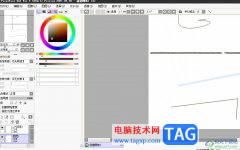
作为一款专业的数字绘图软件,它主要用来绘画和涂鸦,不仅有着简洁整齐的操作界面,还有着丰富强大的绘图工具,很好的为许多的绘画爱好者提供了轻松的创作平台,所以sai软件中不错的兼...
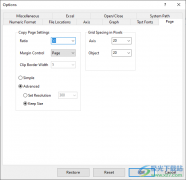
OriginPro成为一款实用且专业的数据分析工具,受到小伙伴们的喜爱,有的小伙伴在使用该软件的过程中,需要进行数据图形的插入设置,那么我们可以新建一个表格,然后在底部的位置任意选择...

有些新手伙伴对迅捷录屏大师可能还不太了解,为此,本节就专门介绍了关于用迅捷录屏大师将手机投屏至电脑的方法内容,还不了解的朋友就跟着小编学习一下吧,希望对你们有所帮助。...
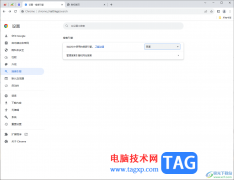
谷歌浏览器在当前看来使用人数是非常多的,该浏览器的稳定性和兼容性是很不错的,被多数小伙伴夸赞,大家在使用这款浏览器的时候,会根据自己的使用习惯对其中的搜索引擎进行更改设置...
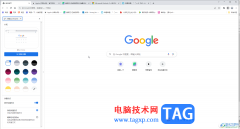
谷歌浏览器是一款非常好用的软件,该软件性能文档,没有广告打扰,很多小伙伴都在使用。如果我们需要在电脑版谷歌浏览器中恢复不下心关闭的网页,小伙伴知道具体该如何进行操作吗,其...

devc++是一个非常实用的编程软件,它有着功能强大的源码编辑器、gdb调试器和astyle格式整理器等众多自由软件,并且还向用户提供了高亮度语法显示,以此来减少编辑错误,因此devc++软件吸引了...
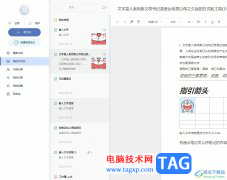
有道云笔记是一款个人与团队的线上资料库软件,其中强大的功能吸引了不少用户前来下载使用,在有道云笔记软件中支持多种附件格式,便于用户在笔记中插入附件来拓展信息,还拥有着特定...
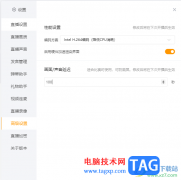
虎牙直播软件是当前很多小伙伴正在使用的一款直播软件,该直播软件提供高清的直播画质,以及提供多种直播模式类型,有的小伙伴想要设置直播画面延迟,那么怎么设置呢,其实我们可以直...
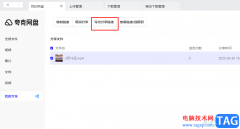
夸克网盘中的功能十分的丰富,我们可以将电脑中的各种文件都上传到夸克网盘中,还可以将网盘中的文件以链接的形式分享给好友。在完成分享操作之后,我们如果想要查看该链接的分享情况...
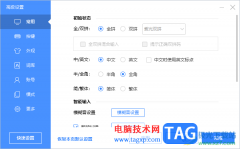
一些小伙伴会在自己的电脑中安装相应的输入法工具进行简单的运行操作,很多小伙伴会喜欢百度输入法工具进行简单的编辑操作,比如当你想要进行全角或者半角的切换使用时,那么我们就可...